نحوه انتقال فایل ها از حافظه داخلی اندروید به کارت SD

همه گوشی های اندرویدی دارای (Android)ظرفیت حافظه(storage capacity) داخلی محدودی هستند که به مرور زمان پر می شود. اگر بیش از چند سال از گوشی هوشمند استفاده می کنید، به احتمال زیاد در حال حاضر با مشکلات فضای ذخیره سازی(storage space) ناکافی مواجه شده اید . این به این دلیل است که با گذشت زمان، اندازه برنامه ها و فضای مورد نیاز داده های مرتبط با آنها به طور قابل توجهی افزایش می یابد. برای یک گوشی هوشمند قدیمی سخت می شود که با نیازهای ذخیره سازی برنامه ها و بازی های(apps and games) جدید سازگار باشد. علاوه بر آن، فایل های رسانه ای شخصی مانند عکس ها و فیلم ها نیز فضای زیادی را اشغال می کنند. بنابراین در اینجا می خواهیم راه حلی در مورد نحوه انتقال فایل ها از حافظه داخلی اندروید به کارت SD به شما ارائه دهیم.(how to transfer files from Android internal storage to SD card.)

همانطور که در بالا گفته شد، فضای ذخیره سازی(storage space) ناکافی در حافظه داخلی شما می تواند مشکلات زیادی ایجاد کند. این می تواند دستگاه شما را کند(device slow) ، کند کند. ممکن است برنامه ها لود یا خراب نشوند و غیره. همچنین، اگر حافظه داخلی کافی ندارید، هیچ برنامه جدیدی را نصب نمی کنید. بنابراین، انتقال فایل ها از حافظه داخلی(Internal storage) به جای دیگری بسیار مهم است. اکنون، بیشتر گوشیهای هوشمند اندرویدی(Android) به کاربران اجازه میدهند تا ظرفیت ذخیرهسازی(storage capacity) خود را با استفاده از کارت حافظه خارجی یا کارت SD(memory card or SD card) افزایش دهند . یک اسلات کارت SD(SD card) اختصاصی وجود دارد که می توانید کارت حافظه را در آن قرار دهید(memory card)و برخی از داده های خود را برای آزاد کردن فضای ذخیره سازی داخلی خود انتقال دهید. در این مقاله، این موضوع را به تفصیل مورد بحث قرار میدهیم و به شما کمک(detail and help) میکنیم تا انواع مختلف فایلها را از حافظه داخلی خود به کارت SD(SD card) انتقال دهید .
نحوه انتقال فایل ها از حافظه داخلی اندروید(Android Internal Storage) به کارت SD(SD Card)
نکاتی که قبل از انتقال باید به خاطر بسپارید(Points to Remember Before Transferring)
همانطور که قبلا ذکر شد، کارت های SD(SD card) راه حل ارزانی برای حل مشکل فضای ذخیره سازی(storage space) ناکافی هستند . با این حال، همه گوشیهای هوشمند امکان یک مورد را ندارند. باید مطمئن شوید که موبایلی که استفاده می کنید دارای حافظه قابل ارتقا است و به شما امکان می دهد کارت حافظه(memory card) خارجی را وارد کنید . در غیر این صورت، خرید کارت SD(SD card) هیچ معنایی نخواهد داشت و باید به گزینه های دیگری مانند فضای ذخیره سازی ابری متوسل شوید.
دومین موردی که باید در نظر گرفته شود حداکثر ظرفیت کارت SD است(SD card) که دستگاه شما پشتیبانی می کند. در بازار، به راحتی می توانید کارت های micro SD را(SD card) پیدا کنید که تا 1 ترابایت فضای ذخیره سازی دارند(storage space) . با این حال، مهم نیست که دستگاه شما از آن پشتیبانی نمی کند. قبل از خرید کارت حافظه(memory card) خارجی ، مطمئن شوید که در محدوده ظرفیت حافظه(memory capacity) قابل افزایش مشخص شده باشد .
عکس ها را از حافظه داخلی به کارت SD منتقل کنید(Transfer Photos from Internal Storage to SD card)
عکس ها و ویدیوهای شما بخش عمده ای از حافظه داخلی شما را اشغال می کنند. بنابراین، بهترین راه برای آزاد کردن فضا، انتقال عکس ها از حافظه داخلی به کارت SD(SD card) است. برای یادگیری نحوه انجام مراحل زیر را دنبال کنید.
1. اولین کاری که باید انجام دهید این است که برنامه File manager را در دستگاه خود باز کنید.
2. اگر یکی ندارید، می توانید Files by Google را از Play Store دانلود کنید.
3. حالا بر روی گزینه Internal Storage ضربه بزنید .

4. در اینجا به دنبال پوشه DCIM(DCIM folder) بگردید و آن را باز کنید.

5. حالا روی پوشه Camera(Camera folder,) ضربه بزنید و نگه دارید تا انتخاب شود.

6. پس از آن روی گزینه Move در پایین صفحه ضربه بزنید و سپس گزینه other location را انتخاب کنید.

7. اکنون می توانید به کارت SD(SD card) خود مرور کنید ، یک پوشه موجود را انتخاب کنید، یا یک پوشه جدید ایجاد کنید(create a new folder) و پوشه انتخاب شده به آنجا منتقل می شود.

8. به طور مشابه، یک پوشه Pictures(Pictures folder) را نیز در حافظه داخلی(Internal Storage) خواهید یافت که حاوی تصاویر دیگری است که در دستگاه شما دانلود شده اند.
9. اگر بخواهید، می توانید آنها را به کارت SD(SD card) منتقل کنید، درست مانند پوشه Camera(Camera folder) .
10. در حالی که برخی از تصاویر، به عنوان مثال، تصاویر گرفته شده توسط دوربین شما را می توان مستقیماً برای ذخیره در کارت SD(SD card) اختصاص داد، برخی دیگر مانند اسکرین شات ها همیشه در حافظه داخلی ذخیره می شوند و شما باید هر از چند گاهی آنها را به صورت دستی منتقل کنید. در مورد نحوه انجام این مرحله، " چگونه عکس ها را در کارت SD در تلفن اندروید ذخیره کنیم (How To Save Photos To SD Card On Android Phone)" بخوانید .
مکان ذخیره سازی پیش فرض را برای برنامه دوربین تغییر دهید(Change the Default Storage location for the Camera App)
به جای انتقال دستی عکس های خود از File Manager ، می توانید محل ذخیره سازی پیش فرض را(default storage location) به عنوان یک کارت SD(SD card) برای برنامه دوربین(camera app) خود تنظیم کنید . به این ترتیب، تمام تصاویری که از این پس می گیرید مستقیماً در کارت SD(SD card) ذخیره می شوند. با این حال، برنامه دوربین داخلی(camera app) برای بسیاری از برندهای گوشی های هوشمند اندرویدی(Android smartphone) این امکان را به شما نمی دهد. باید مطمئن شوید که برنامه دوربین(Camera app) شما به شما امکان می دهد مکان ذخیره تصاویر خود را انتخاب کنید. اگر نه، همیشه میتوانید یک برنامه دوربین(camera app) دیگر را از فروشگاه Play دانلود(Play Store) کنید. در زیر یک راهنمای گام به گام برای تغییر وجود داردمکان ذخیره سازی پیش فرض(default storage location) برای برنامه دوربین(Camera app) .
1. ابتدا برنامه دوربین(Camera app) را در دستگاه خود باز کنید و روی گزینه تنظیمات(Settings) ضربه بزنید .

2. در اینجا، گزینه Storage location را پیدا کرده (Storage location) و(option and tap) روی آن ضربه بزنید. اگر چنین گزینه ای وجود ندارد، باید برنامه دوربین(Camera app) دیگری را همانطور که قبلا ذکر شد از Play Store دانلود کنید.(Play Store)
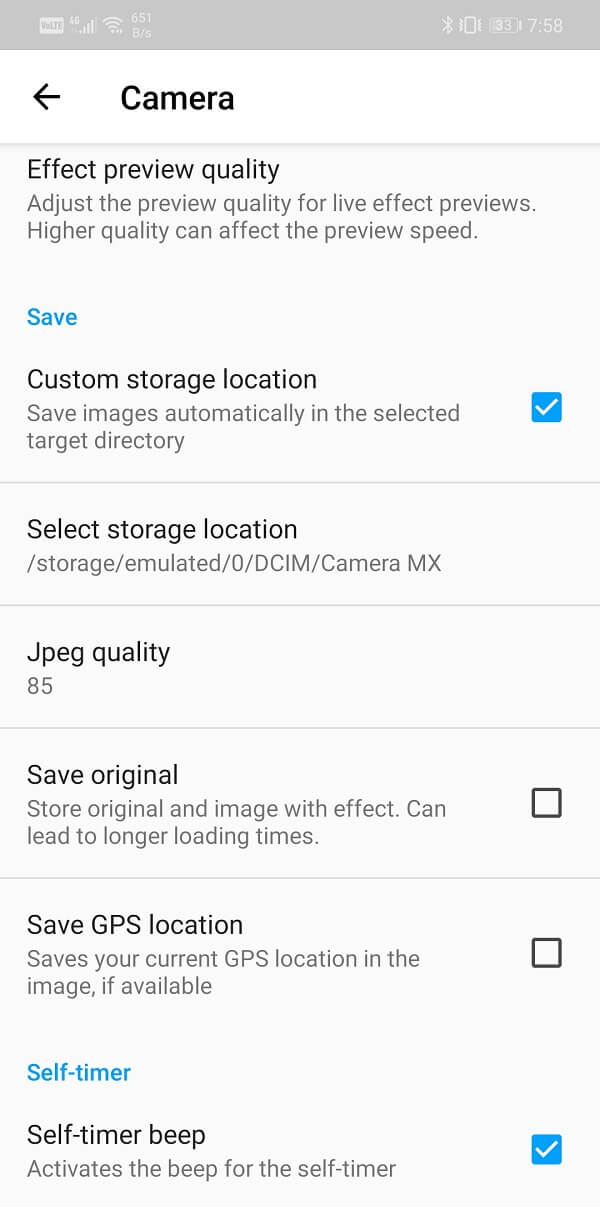
3. اکنون، در تنظیمات مکان ذخیره سازی(Storage location settings) ، کارت SD را به عنوان مکان ذخیره سازی پیش فرض(default storage location) خود انتخاب کنید . بسته به OEM شما، ممکن است به عنوان حافظه خارجی یا کارت حافظه برچسب گذاری شود.(Depending on your OEM, it might be labelled as External storage or memory card.)

4. همین. شما آماده اید هر تصویری که از هم اکنون روی آن کلیک کنید در کارت SD(SD card) شما ذخیره می شود .

انتقال اسناد و فایل ها از حافظه داخلی اندروید به کارت SD(Transfer Documents and files from Android Internal Storage to SD Card)
اگر یک حرفه ای هستید، باید اسناد زیادی را در تلفن همراه خود داشته باشید. این فایلها شامل فایلهای word، pdf، صفحهگسترده، و غیره میشوند. اگرچه این فایلها بهصورت جداگانه آنقدر بزرگ نیستند، اما وقتی به تعداد زیاد جمع شوند، ممکن است فضای قابل توجهی را اشغال کنند. بهترین بخش این است که می توان آنها را به راحتی به کارت SD(SD card) منتقل کرد . بر روی فایلها تأثیر نمیگذارد یا خوانایی یا دسترسپذیری(readability or accessibility) آنها را تغییر نمیدهد و از به هم ریختگی حافظه داخلی جلوگیری میکند. برای مشاهده نحوه انجام مراحل زیر را دنبال کنید.
1. ابتدا برنامه File Manager(File Manager app) را در دستگاه خود باز کنید.
2. اکنون روی گزینه Documents ضربه بزنید ، لیستی از انواع مختلف اسناد ذخیره شده در دستگاه خود را مشاهده خواهید کرد.

3. برای انتخاب هر یک از آنها ضربه بزنید و نگه دارید.(Tap and hold any one of them to select it.)
4. پس از آن، روی نماد(icon) انتخاب در گوشه سمت راست بالای صفحه ضربه بزنید. برای برخی از دستگاهها، ممکن است مجبور شوید روی منوی سه نقطه ضربه بزنید تا این گزینه را دریافت کنید.
5. پس از انتخاب همه آنها، روی دکمه Move(Move button) در پایین صفحه ضربه بزنید.

6. اکنون کارت SD(SD card) خود را مرور کنید و یک پوشه جدید با عنوان 'Documents' ایجاد کنید و سپس یک بار دیگر روی دکمه Move ضربه بزنید.(Move button)
7. اکنون فایل های شما از حافظه داخلی به کارت SD(SD card) منتقل می شود .
برنامه ها را از حافظه داخلی اندروید به کارت SD منتقل کنید(Transfer Apps from Android Internal Storage to SD card)
اگر دستگاه شما از سیستم عامل (operating system)Android قدیمی استفاده می کند ، می توانید برنامه ها را به کارت SD(SD card) منتقل کنید . با این حال، فقط برخی از برنامه ها به جای حافظه داخلی با کارت SD سازگار هستند. (SD card)می توانید یک برنامه سیستم را(system app) به کارت SD(SD card) منتقل کنید. البته، دستگاه اندرویدی(Android device) شما باید در وهله اول از یک کارت حافظه جانبی نیز برای انجام تغییر پشتیبانی کند. (memory card)برای یادگیری نحوه انتقال برنامه ها به کارت SD(SD card) ، مراحل زیر را دنبال کنید .
1. ابتدا تنظیمات(Settings) را در دستگاه خود باز کنید.
2. حالا روی گزینه Apps ضربه بزنید .
3. در صورت امکان، برنامه ها را بر اساس اندازه آنها مرتب کنید تا بتوانید ابتدا برنامه های بزرگ را به کارت SD(SD card) ارسال کنید و فضای قابل توجهی آزاد کنید.
4. هر برنامه ای را از لیست برنامه ها باز کنید و ببینید آیا گزینه "Move to SD card" موجود است یا خیر. اگر بله، سپس روی دکمه مربوطه ضربه بزنید، این برنامه و اطلاعات آن به کارت SD(SD card) منتقل می شود .

اکنون، اگر از Android نسخه 6.0(Android 6.0) یا بالاتر استفاده میکنید، نمیتوانید برنامهها را به کارت SD(SD card) منتقل کنید . در عوض، باید کارت SD(SD card) خود را به حافظه داخلی تبدیل کنید. اندروید 6.0(Android 6.0) و بالاتر به شما امکان می دهد کارت حافظه(memory card) خارجی خود را طوری فرمت کنید که به عنوان بخشی از حافظه داخلی در نظر گرفته شود. این به شما امکان می دهد ظرفیت ذخیره سازی(storage capacity) خود را به میزان قابل توجهی افزایش دهید. شما می توانید برنامه ها را روی این فضای حافظه(memory space) اضافه شده نصب کنید . با این حال، این روش چند نقطه ضعف دارد. حافظه جدید اضافه شده از حافظه داخلی اصلی کندتر خواهد بود و زمانی که کارت SD خود را فرمت کنید(SD card)، از هیچ دستگاه دیگری نمی توانید به آن دسترسی داشته باشید. اگر با آن مشکل دارید، مراحل زیر را دنبال کنید تا کارت SD(SD card) خود را به یک افزونه حافظه(memory extension) داخلی تبدیل کنید .
1. اولین کاری که باید انجام دهید این است که کارت SD خود را وارد(insert your SD card) کرده و سپس بر روی گزینه Setup ضربه بزنید .
2. از لیست گزینه ها، گزینه "استفاده به عنوان حافظه داخلی"(“Use as internal storage”) را انتخاب کنید.
3. با انجام این کار، کارت SD(SD card) فرمت می شود و تمام محتوای موجود آن حذف می شود.
4. پس از تکمیل تبدیل، گزینه هایی به شما داده می شود تا فایل های خود را اکنون جابجا کنید یا بعداً آنها را منتقل کنید.
5. همین، شما الان خوب هستید که بروید. حافظه داخلی شما اکنون ظرفیت بیشتری برای ذخیره برنامه ها، بازی ها و فایل های رسانه ای خواهد داشت.
6. میتوانید کارت SD(SD card) خود را دوباره پیکربندی کنید تا در هر زمانی به حافظه خارجی تبدیل شود. برای انجام این کار، تنظیمات را باز کنید(open Settings) و به Storage and USB بروید .

7. در اینجا روی نام کارت(name of the card) ضربه بزنید و تنظیمات آن را باز کنید.(Settings.)
8. پس از آن، گزینه “Use as portable storage” را انتخاب کنید.
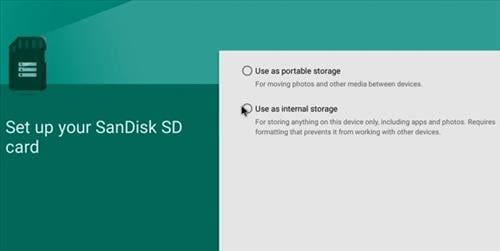
توصیه شده:(Recommended:)
- چگونه رمز(Password) وای فای را در اندروید(Android) پیدا کنیم؟
- 5 راه(Ways) برای تعمیر گوشی اندرویدی که (Android Phone)روشن(Turn ON) نمی شود
- چگونه سرعت یک گوشی اندرویدی کند(Slow Android Phone) را افزایش دهیم؟
امیدواریم این اطلاعات برای شما مفید(information helpful) بوده باشد و بتوانید فایلها را از حافظه داخلی اندروید به کارت SD انتقال دهید. (transfer files from Android internal storage to SD card. )تلفن های هوشمند اندرویدی(Android) که دارای اسلات کارت SD(SD card) قابل ارتقا هستند ، کاربران را از مواجهه با مشکلات مربوط به فضای ذخیره سازی(storage space) ناکافی نجات می دهند . افزودن یک کارت میکرو SD(SD card) و انتقال برخی از فایل ها از حافظه داخلی به کارت SD(SD card) روشی هوشمندانه برای جلوگیری از تمام شدن حافظه داخلی شما است. می توانید این کار را به راحتی با استفاده از برنامه مدیریت فایل(File manager) خود و انجام مراحل ذکر شده در این مقاله انجام دهید.
با این حال، اگر گزینه ای برای اضافه کردن کارت حافظه(memory card) خارجی ندارید، همیشه می توانید از داده های خود در فضای ابری نسخه پشتیبان تهیه کنید. برنامهها و سرویسهایی(Apps and services) مانند Google Drive و Google Photos راههای ارزانی را برای کاهش بار روی حافظه داخلی ارائه میکنند. همچنین اگر نمیخواهید آپلود کنید، میتوانید برخی از فایلها را با استفاده از کابل USB به رایانه خود منتقل کنید و سپس دوباره دادهها را دانلود کنید.(USB cable)
Related posts
چگونه Force Move Apps به SD Card در Android
چگونه برای ذخیره Photos به SD Card در Android Phone
نحوه انتقال برنامه ها به کارت SD در اندروید
نحوه انتقال فایل ها از حافظه اندروید به کارت SD داخلی
نحوه انتقال برنامه ها به کارت SD در اندروید
چگونه به View Saved WiFi Passwords در Windows، MacOS و iOS & Android
چگونه به View Desktop Version از Facebook در Android Phone
5 Ways به وب سایت Access Blocked در Android Phone
چگونه به حذف SIM Card از Samsung S8+
یک کارت SD را به روش آسان فرمت کنید
چگونه به جعلی GPS Location در Android
چگونه Blue Light Filter را در Android فعال کنیم
چگونه برای مخفی کردن Files and Apps در Android
چگونه Setup Roadrunner Email برای Android (Steps به Configure)
Fix Unable به Download Apps در Your Android Phone
چگونه Compass را در Android Phone خود کالیبراسیون کنید؟
نحوه غیر فعال کردن Sound در Chrome (Android)
چگونه به تغییر اندازه Keyboard در Android Phone
چگونه برای حذف Virus از Android Phone (Guide)
Fix Chrome Needs Storage Access Error در Android
